Dans le cas d'une mise à jour vers une version mineur (par exemple 5.0.14 à 5.0.15), il suffit de procéder à l'Installation de l'upgrade « UpgLogistics ».
Dans le cas d'une mise à jour vers une version majeur (par exemple 5.0.14 à 5.5), il faut procéder à une installation complète en demandant préalablement un nouveau numéro de série :
Dans le cas d'une mise à jour d'une version 4.2 vers une version 5.0 ou 5.5, il faut faire une fois l'installation "Logistics database". Puis faire une installation "Logistics workstation" sur chaque machine, car lors du passage en Logistics 5.0 de nouveaux composants doivent être présents sur chaque PC, suite au passage de Visual Fox Pro 8 à 9. |
S'il existe des plug-in qui concernent l'ancien écran des documents 4.2, il faut analyser si ces plug-in sont compatibles avec le nouvel écran d'encodage qui a fait son apparition à partir de la version 5.0 de Logistics. Dans les paramètres généraux, il est possible de forcer l'utilisation de l'ancien écran pour assurer une compatibilité totale avec les plug-in, via l'onglet Documents, option Ecran d'encodage des documents, puis cochez le paramètre Utilisation de l'écran version 4.2 uniquement. 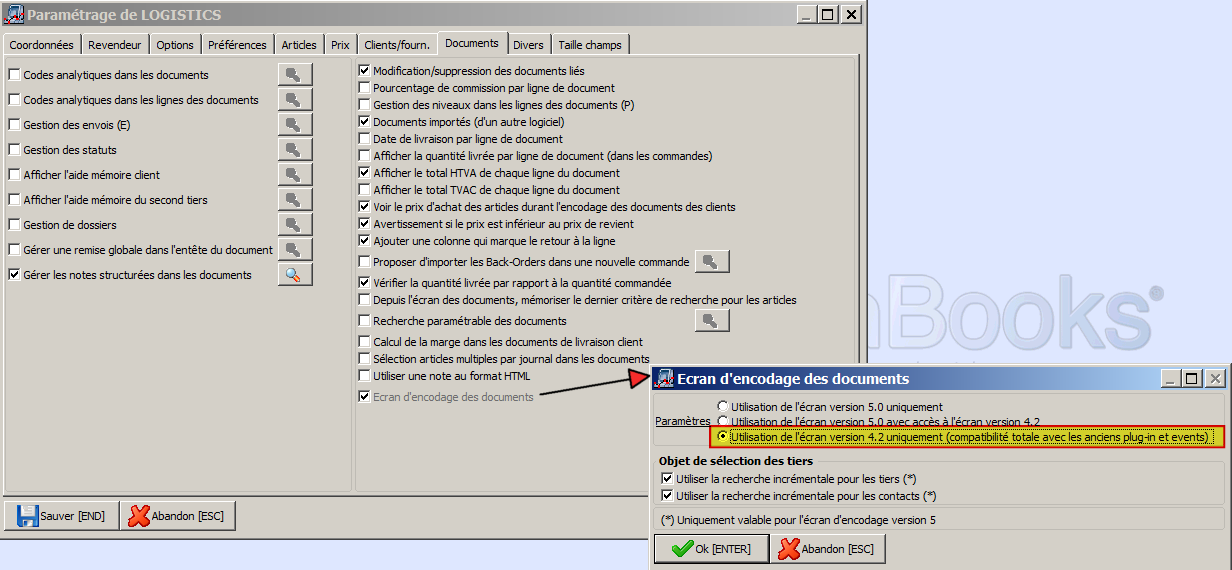 |
Dans le cas d'une mise à jour d'une version 5.0 vers une version 5.5, il n'est pas nécessaire de faire l'installation "Logistics workstation", donc seule l'exécution du SetupLogistics55.exe est nécessaire, en choisissant comme chemin le serveur (exemple w:\winbooks\data\logistics). |